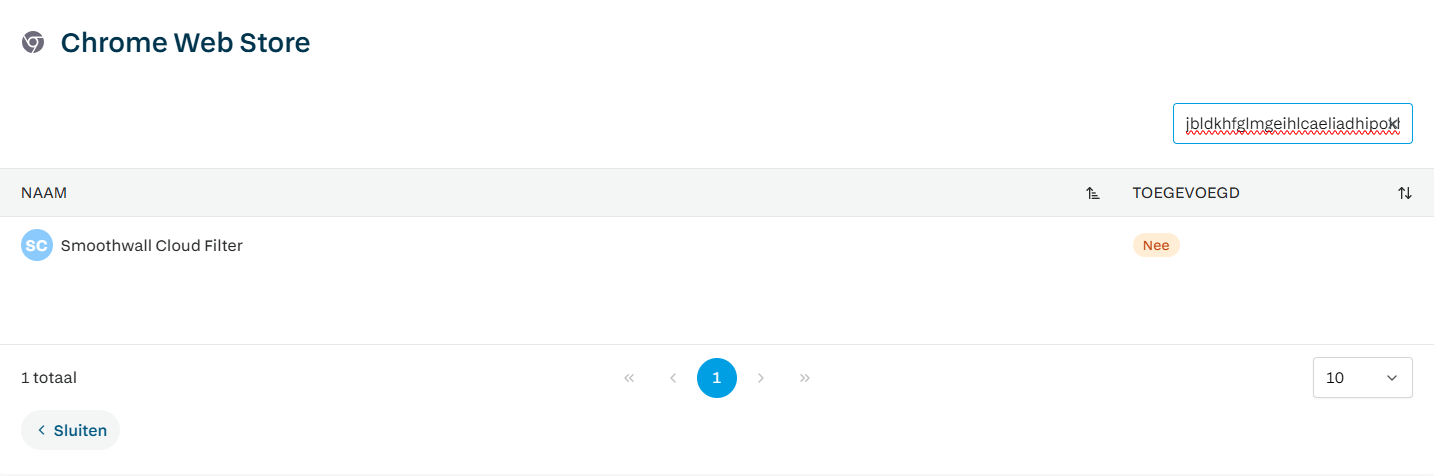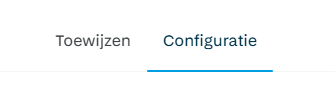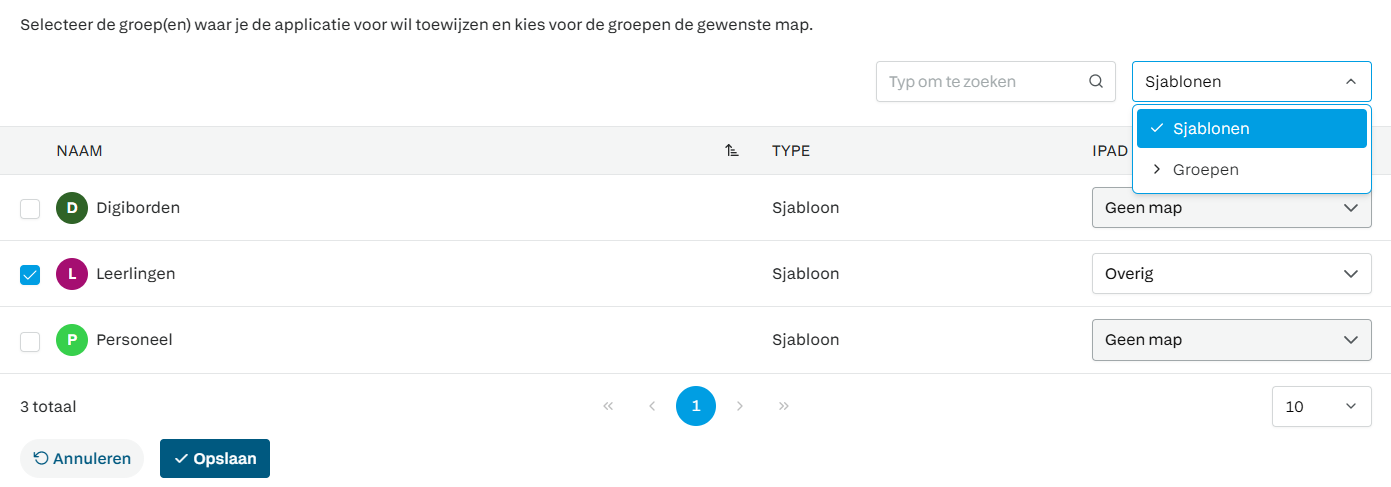Kliksafe voor Chrome OS apparaten
Om Kliksafe te gebruiken op Chromebooks wordt er gebruikt gemaakt van de Chrome-extensie Smoothwall Cloud Filter, deze kan via Manage worden toegevoegd en geconfigureerd.
De Chrome-extensie toevoegen doe je als volgt:
- Open Manage voor de school die je wil configureren.
- Navigeer naar Applicaties.
- Klik rechtsboven op de knop Toevoegen en kies voor Chrome Web Store.
Zoek op het ID van de app: jbldkhfglmgeihlcaeliadhipokhocnm
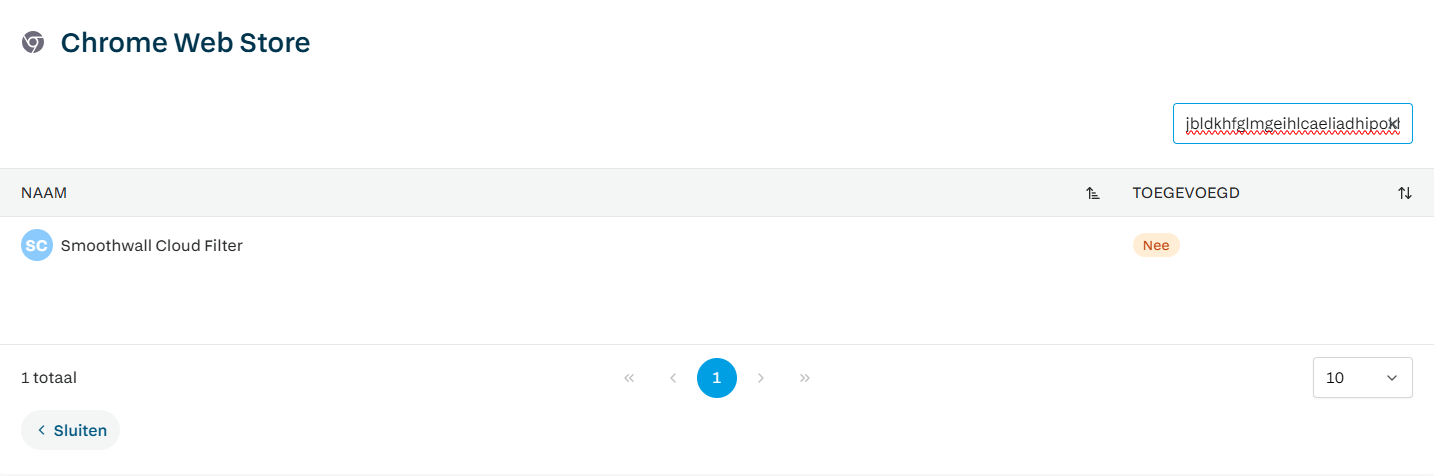
Zoek de app door het ID in het zoekvenster te plakken - Klik op de app en kies in het volgende scherm voor Toevoegen.
Heb je het ID van de app gekopieerd en geplakt in het zoekvenster maar wordt de app niet gevonden? Controleer of je geen spatie voor of achter het ID hebt staan.
De Chrome-extensie is nu zichtbaar in de lijst met werkplekapplicaties. Zoek deze en klik erop om deze te configureren.
Kliksafe levert een configuratie aan, dat wordt ook wel een JSON genoemd. Volg de volgende stappen om deze aan te maken.
- Zoek in het overzicht van werkplekapplicaties op de app Smoothwall Cloud Filter.
- Klik op deze app.
Kies het tabblad Configuratie.
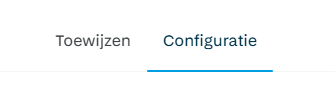
Kies Configuratie - Klik op de knop + Toevoegen.
- Geef de configuratie een voor jezelf herkenbare naam in het veld Configuratienaam.
- Plak de configuratie die je van Kliksafe hebt gekregen in het veld Configuratie.
- Sla de configuratie op.
- Je komt weer terug op het Toewijzen-scherm.
Selecteer aan welke groepen of sjablonen je de applicatie wilt toewijzen. Je wisselt tussen toewijzen aan groepen of toewijzen aan sjablonen via dit menu:
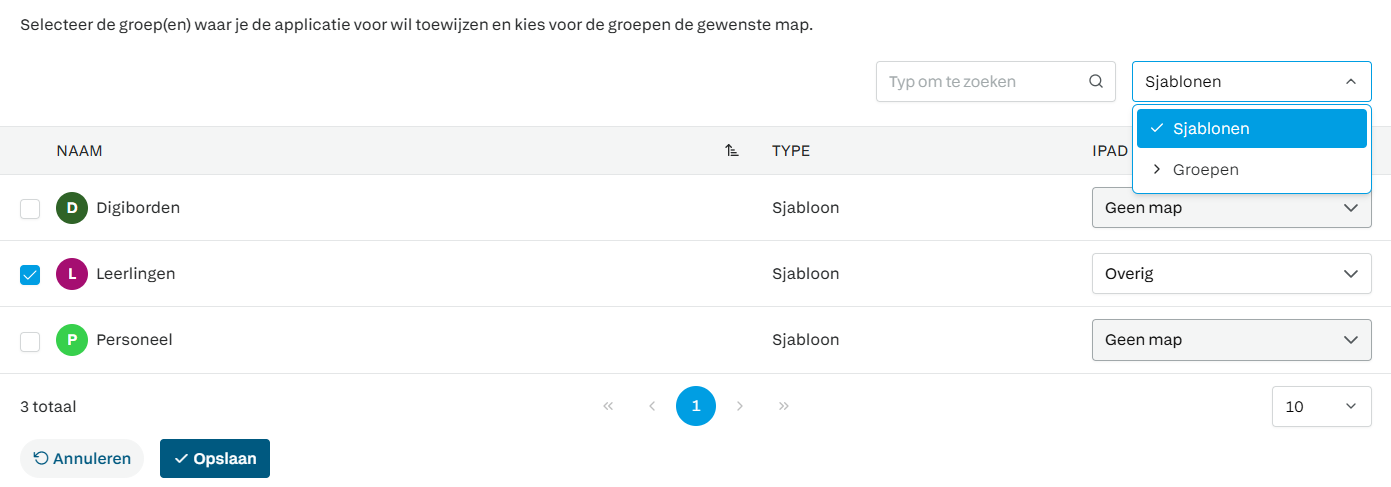
Kies hier voor groepen of sjablonen - Zorg dat je onder Configuratie de configuratie selecteert die je hebt aangemaakt.
- Klik op Opslaan.
Wij raden aan om de extensie toe te wijzen aan het Sjabloon leerlingen en niet aan specifieke groepen. Op deze manier weet je zeker dat de app toegewezen is voor alle leerlinggroepen. Ook voorkom je hierbij dat na wijzigingen in groepen (bijvoorbeeld bij de jaarovergang) de extensie niet meer toegewezen is.